Вход в кассовое место выполняется через авторизацию на странице Microsoft посредством корпоративной учетки, заведенной в Microsoft Azure.
При первом запуске кассового места необходимо в открывшемся окне выбрать корпоративную учетку, с которой будет осуществляться дальнейшая работа. Для выбора учетной записи нажмите по ней левой кнопкой мыши.
При первом запуске кассового места необходимо в открывшемся окне выбрать корпоративную учетку, с которой будет осуществляться дальнейшая работа. Для выбора учетной записи нажмите по ней левой кнопкой мыши.

Чтобы войти в кассовое место:
- Включите кассовое место и нажмите на кнопку Log in на стартовом экране для авторизации в ПО.
- Введите логин Sign in и нажмите Next.
- Введите пароль Enter password и нажмите Sign in.
- Установите галочку Don’t show this again, чтобы при последующих запусках данное окно не отображалось, и нажмите Yes.



Во время работы за кассовым местом доступна возможность как блокировки кассового места, так и выход из ПО в случае необходимости смены кассира.
Для этого:
Нажмите на стрелочку в правом верхнем углу где указана ФИО администратора и выберите из выпадающего меню одно из следующих действий
Для этого:
Нажмите на стрелочку в правом верхнем углу где указана ФИО администратора и выберите из выпадающего меню одно из следующих действий

Если кассовое место было заблокировано, для его разблокировки необходимо ввести заданный PIN-код.
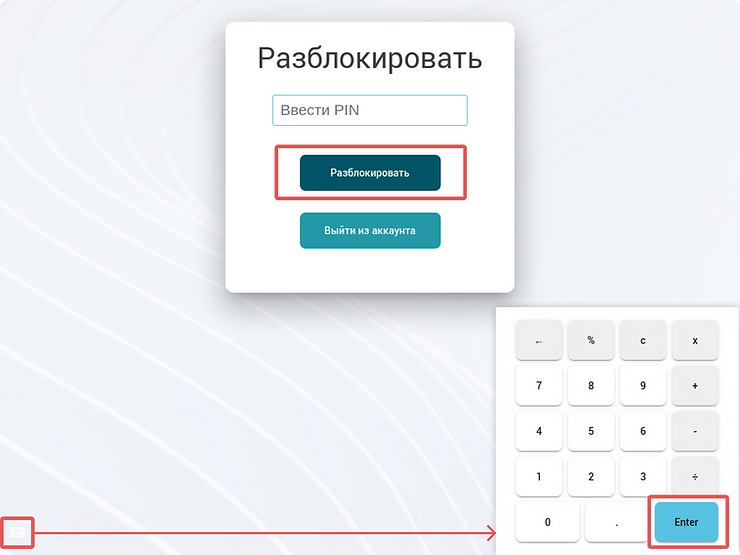
Введите PIN-код с помощью клавиатуры на экране. Чтобы открыть или скрыть клавиатуру на экране нажмите на кнопку с изображением клавиатуры, затем введите код и нажмите на кнопку Enter.
После чего кассовое место автоматически разблокируется.
После чего кассовое место автоматически разблокируется.